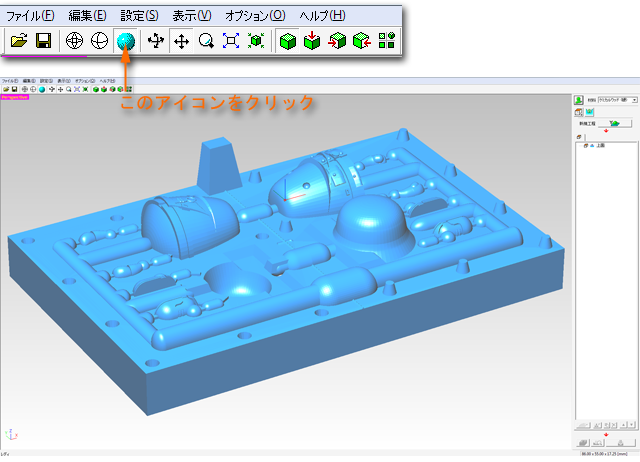⑨削り出しチュートリアル
⑨削り出しチュートリアル

【MODELA Player 4 の起動】
iModelaで3Dモデル切削を行うには、「MODELA Player 4」というソフトを使用します。
「MODELA Player 4」はオプションソフトウェアとなっており、iModela付属のCDからアクセス可能なユーザー専用サイトよりダウンロードして下さい。
【ツールの追加と削除】
MODELA Player 4 起動後、新規にオプション購入した切削用のカッターの設定を登録します。
今回、追加するカッターは、
ストレートカッター(φ1mm) ZCS-100M (ローランドD.G.社純正品購入)デフォルトで設定されています。
ボールカッター超硬 φ0.3mm (グラスロードカンパニー社で購入)
の2本です。
登録されていない0.3mmボールカッターを設定してみましょう。
「オプション」 > 「ツールの追加と削除」
新規作成なのですがデフォルトで登録されているボールカッターの設定を引用すると楽なので、
ツールのリストから2.1mm Ballを選択し、「コピー」をクリックします。
ツール使用の中のツール名「コピー ~2.1mm Ball」を「0.3mm Ball」に変更します。
ツールタイプは「ボール」のまま。
材質の選択項目で「ハイス」と「超硬」が選べるようになっていますが、
オプション購入する際は、耐久性・切削性などの面から「超硬」をお勧めします。
次に刃径を0.3mmに変更します。
「切削条件」は、2.1mmBallの設定から引用されているので、ここでは設定せず、そのまま「OK」で登録して下さい。

【加工モデルの読み込み】
Shadeで作成した切削用ドイツ兵の3Dモデルデータをで読み込みます。
「ファイル」 > 「開く」
で、ShadeでエクスポートしていたDXFファイルを選択し、読み込みます。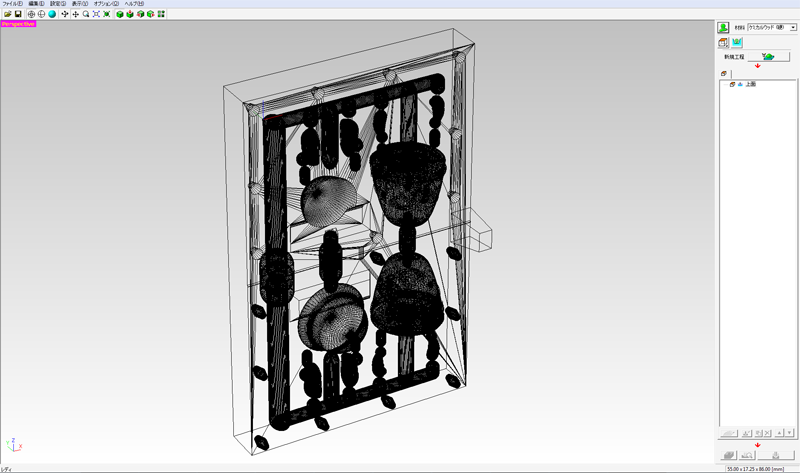
MODELA Player 4画面右上にある人型アイコンをクリックします。
「モデル」ウインドウが開きます。「サイズと向き」で、
モデルの「向き」を下図の様にチェックし、軸を中心に90度回転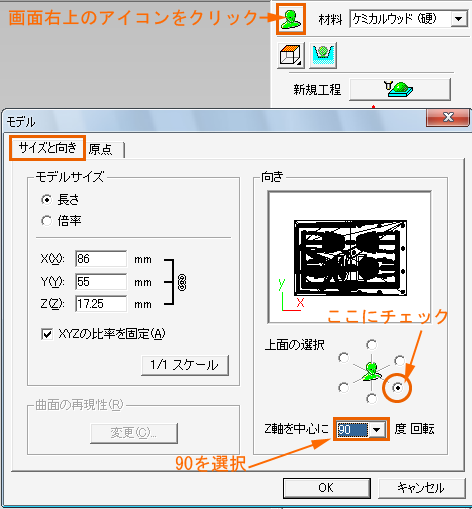
次に「原点」タブを開き、モデルの原点を下図の様に中央に変更し、「OK」で確定します。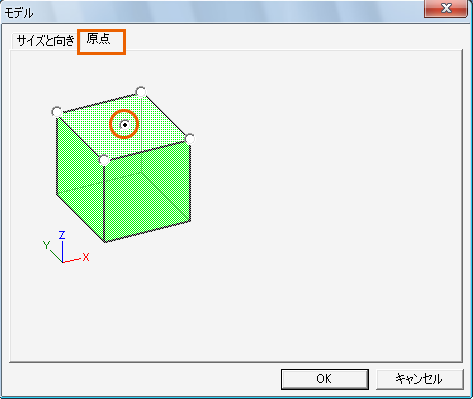
モデルの表示が下図の様になります。
左上アイコンメニューから「レンダリング」アイコンをクリックすると、陰影付けされた表示に変更されます。